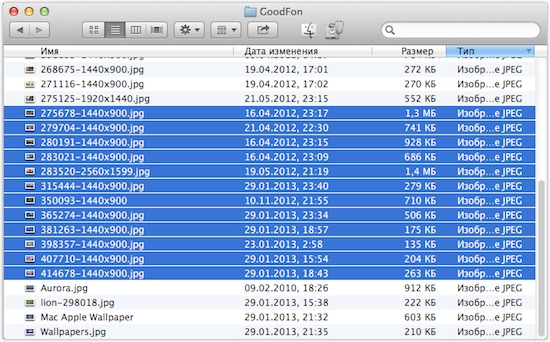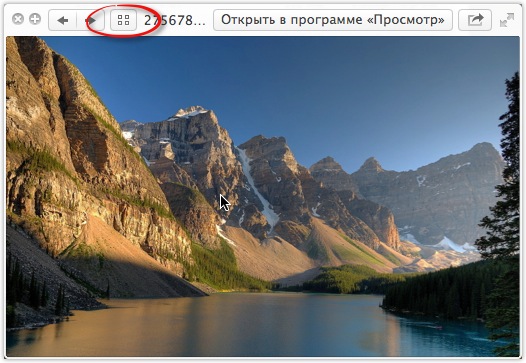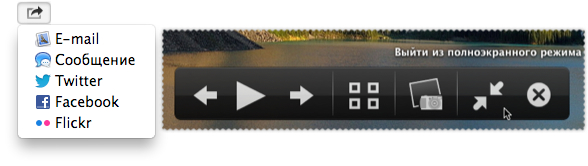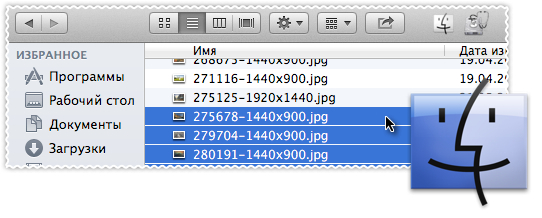 Функция быстрого просмотра Quick Look появилась с OS X Leopard в 2007 году,
Функция быстрого просмотра Quick Look появилась с OS X Leopard в 2007 году,
целых шесть лет назад. Но несмотря на постоянное присутствие её в настольных операционных системах от Apple, не все знают, насколько сильно она изменилась от релиза Snow Leopard до Mountain Lion.
Apple не из тех компаний, которая «кричит» о каждой новой функции появившейся после обновления, она оставляет право пользователю самому разобраться в нововведениях. Пытливый ум последнего, всегда помогает ему находить какие-то новые возможности, получая при этом удовольствие от ощущений заботы Apple о пользователе и от того, что первым обнаружил их и поделился с окружающими. Quick Look, безусловно, попадает в эту категорию.
Возможность просматривать несколько изображений в одном выборе является новой и очень удобной функцией. Это намного быстрее, чем открывать такое же количество файлов в любом приложении (независимо от того, как быстро справиться с этим ваш Mac).
Многие подумают, что здесь такого, выбрал изображение и нажал пробел. Да, в общем, всё так, но на этом возможности быстрого просмотра в Finder не заканчиваются, а только начинаются...
1: Выбираем изображения для просмотра
Перетащите курсор мыши на пакет файлов. Любые файлы. Или используйте классическую комбинацию: кнопкой мыши на первый файл а затем, удерживая клавишу Shift, нажмите на последний файл в списке. После того, как все файлы выбраны, нажмите клавишу пробела.
2: Просмотр и скрытые функции
Наверху, в окне быстрого просмотра, есть маленькая кнопка в виде окна с четырьмя маленькими окошками в нем. Щелкните по ней, чтобы расширить представление и увидеть все элементы выбранной группы файлов.
3: Лучше, чем с миниатюрами
Это отличный способ — можно быстро просмотреть пакет графических файлов и определить их содержание. Это гораздо проще, чем разбираться в маленьких миниатюрах на рабочем столе. Чтобы вернуться на главный экран — нажмите изображение файла.
4: Дополнительные действия
Используя кнопки на правой стороне, можно открыть файл для редактирования в программе «Просмотр», отправить по почте или опубликовать в социальных сетях и конечно перейти в полноэкранный режим.